Transfira e gerencie todos os dados entre dispositivos iOS, dispositivo e computador, e iTunes e dispositivos.
5 maneiras eficazes de consertar o iPhone 16/15/14 que não envia fotos para o Android
Você provavelmente já se deparou com um cenário em que está tentando enviar imagens do seu iPhone para um Android, mas um erro impede você de fazer isso. Estar nesse momento por horas é realmente irritante! Mas então, felizmente, você encontrou esta página! Este post apresenta 5 soluções práticas comprovadas para corrigir o problema "iPhone não envia fotos para Android"! Essas soluções definitivamente ajudarão você a resolver isso e permitirão que você envie imagens para Android livremente! Explore-as agora!
Lista de guias
Como consertar o iOS que não envia fotos para o Android pelo iMessage 3 maneiras de consertar o iOS que não envia fotos para o Android via MMS Dicas de bônus: uma ferramenta poderosa para transferir todos os dados do iOS rapidamente Perguntas frequentes sobre como consertar o iOS que não envia fotos para o AndroidComo consertar o iOS que não envia fotos para o Android pelo iMessage
A primeira solução que este post recomenda é consertar o iPhone que não consegue enviar fotos para o Android por meio de iMessage. O iMessage é o serviço de mensagens da Apple, capaz de enviar várias mensagens criptografadas que aparecem em uma bolha azul com o uso de uma conexão de internet ou rede de dados. Se você estiver usando o iMessage para enviar fotos para usuários do Android e ele não deixar você fazer isso por algum motivo, então algumas de suas configurações podem ser alteradas acidentalmente, ou ele precisa reiniciar para atualização e fazê-lo funcionar novamente. Agora, para consertar, siga as etapas fornecidas abaixo e verifique se ele resolve o problema do iPhone não enviar fotos para o Android:
1. Verifique se o iMessage está habilitado
Para verificar se o iMessage está ativado no momento, siga os passos abaixo e, quando terminar, tente enviar uma imagem para o Android para ver se isso corrige o problema do iPhone não conseguir enviar fotos para o Android.
Passo 1Nas suas Iphone, vá para o seu Configurações aplicativo e toque no Mensagens opção.
Passo 2Em seguida, verifique se o iMessage é atualmente ativado na tela de mensagens. Se o botão do interruptor estiver na cor verde, então ele está habilitado. Caso não esteja, toque nele para ligá-lo.
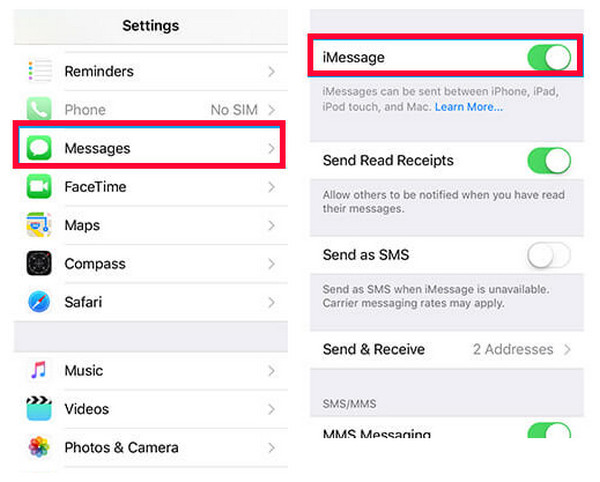
2. Reinicie o iMessage
Outra maneira de consertar o iPhone que não envia fotos para o Android pelo iMessage é reiniciar o serviço de mensagens da Apple. O iPhone enfrenta muitos problemas, a maioria dos quais pode ser resolvida reiniciando o dispositivo iOS ou um serviço específico da Apple. Você pode executar as etapas abaixo para ver se o problema que está enfrentando também pode ser resolvido reiniciando-o.
Passo 1Acesse seu Configurações do iPhone aplicativo e selecione a opção Mensagem.
Passo 2Próximo, desligar o Troca de iMessage botão e reative-o após alguns segundos. Em seguida, tente enviar uma imagem para o Android para ver se essa solução resolve o problema.
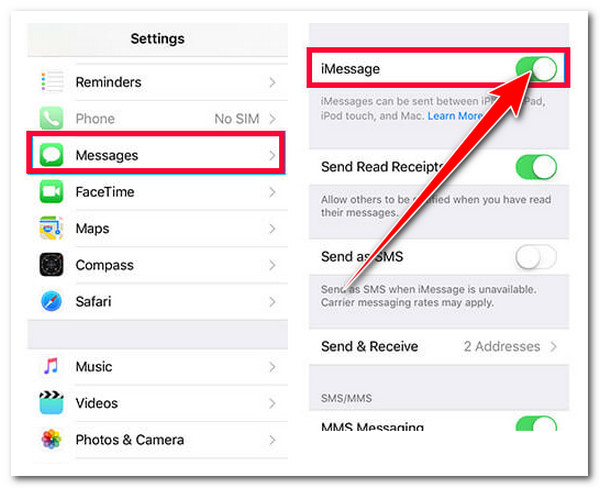
3 maneiras de consertar o iOS que não envia fotos para o Android via MMS
Outra maneira de se livrar de ser incomodado pela pergunta "Por que meu iPhone não está enviando fotos para o Android?" é consertar vários problemas com o MMS do seu iPhone. Ao contrário do iMessage, as mensagens enviadas usando MMS não são criptografados e aparecem em uma bolha verde. Ele também utiliza um plano de mensagens de texto para enviar mensagens de texto e mídia. Se esse recurso não estiver habilitado, não estiver funcionando no momento ou tiver sido modificado acidentalmente, há uma grande chance de que o problema seja devido ao MMS. Não se preocupe; esta postagem apresenta 3 maneiras de corrigir o problema via MMS. Então, sem mais delongas, descubra-as agora!
1. Verifique se o MMS está habilitado
Seu iPhone definitivamente não permitirá que você envie fotos do iPhone para o Android se o MMS estiver desabilitado. Para verificar se o MMS do seu iPhone está habilitado, execute os passos abaixo:
Passo 1Vá para o seu Configurações do iPhone aplicativo e selecione o Mensagens opção.
Passo 2Em seguida, verifique se o Interruptor de mensagens MMS o botão está na cor verde. Isso implica que ele está habilitado no momento. Se não estiver, você pode tocar para alternar o botão para ligá-lo.
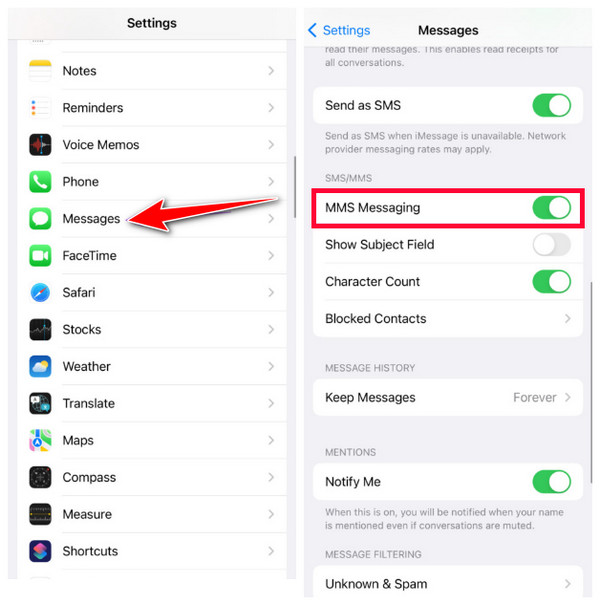
2. Redefinir as configurações de rede para atualizar o MMS
Se o problema ainda incomodar você, você pode redefinir suas Configurações de Rede. Esta solução redefinirá todas as suas configurações de Rede, incluindo suas configurações de MMS, e retornará os arranjos de rede padrão. Para fazer isso, aqui estão os poucos passos que você deve seguir:
Passo 1Lance seu Configurações do iPhone e selecione o Em geral opção.
Passo 2Em seguida, toque no Reiniciar opção e na nova tela, selecione Redefinir Ajustes de Rede. Dessa forma, você pode corrigir o problema do iPhone não enviar fotos para o Android.
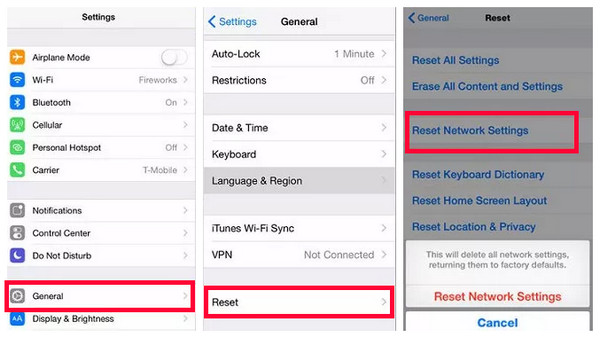
3. Contate a operadora
Entre em contato com sua operadora e pergunte se eles permitem que seus usuários enviem mensagens MMS. Também há uma chance de que o problema surja porque a operadora restringe seus usuários de enviar mensagens MMS para usuários Android. Se eles permitirem, então a operadora do destinatário (Android) pode ser a que os restringe de receber mensagens MMS.
Dicas de bônus: uma ferramenta poderosa para transferir todos os dados do iOS rapidamente
Agora que você descobriu como consertar o problema de "iPhone não envia fotos para Android", você provavelmente pode enviar várias imagens para Android. Caso esteja pensando em enviar outros arquivos de mídia e documentos para Android, uma das ótimas opções para fazer isso é usar o 4. Transferência Easysoft para iPhone ferramenta! Por quê? Porque esta ferramenta permite que você transfira um monte de arquivos diferentes rapidamente para seus computadores e depois os transfira para o Android. Além disso, ela também permite que você gerencie arquivos de acordo com suas preferências; ela suporta Photo Manager, Contact Assistant e Music Editor. Além disso, ela também permite que você faça edições, exclusões e conversões de arquivos.

Suporte à transferência contínua de dados ou arquivos entre dispositivos iOS, computadores e iTunes.
Ofereça um processo de transferência de arquivos seguro e rápido entre diferentes dispositivos.
Equipado com um recurso de visualização que permite que você veja todos os arquivos a serem transferidos.
Com capacidade para transferir mais de 20 arquivos, como arquivos necessários, de mídia e sociais.
100% Seguro
100% Seguro
Perguntas frequentes sobre como consertar o iOS que não envia fotos para o Android
-
Por que meu iPhone 14 não envia fotos para o Android?
O motivo pelo qual seu iPhone 16/15/14 não está enviando fotos para o Android pode ser devido à desativação do MMS Messaging. Se estiver desativado, ele definitivamente permitirá que você envie imagens para o Android. Para verificar se está ativado, vá para suas Configurações, toque na opção Mensagens e verifique se o MMS está ativado.
-
O envio de fotos no iPhone via MMS requer conexão com a Internet?
Sim, requer uma conexão de internet, seja de dados celulares ou uma conexão Wi-Fi. Se você não tiver nenhuma fonte de conexão de internet no momento, o MMS não permitirá que você envie fotos para o Android.
-
Quais seriam as configurações que serão redefinidas após escolher Redefinir configurações de rede?
As configurações de rede que serão redefinidas incluem Wi-Fi, Bluetooth, VPN, adaptadores de rede e Ethernet. Após a redefinição, todas as configurações correspondentes dessas redes retornarão à configuração original.
Conclusão
É isso! Essas são as maneiras eficazes de corrigir o problema "iPhone não envia fotos para Android". Agora que você já as executa, provavelmente pode enviar várias fotos para o Android. Se você está pensando em enviar não apenas fotos, mas também arquivos diferentes, então deixe o 4. Transferência Easysoft para iPhone ferramenta ajuda você a transferi-los. Por meio desta ferramenta, você pode garantir um processo de transferência de arquivos rápido, eficiente e seguro e não ter problemas com o iPhone enviando fotos para o Android. Ele também suporta recursos adicionais! Sinta-se à vontade para visitar o site oficial desta ferramenta para descobrir mais sobre seus outros recursos poderosos!
100% Seguro
100% Seguro

 postado por
postado por 